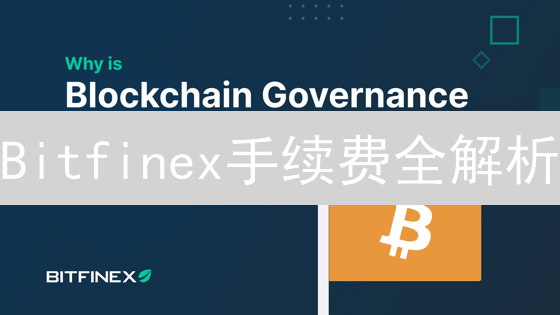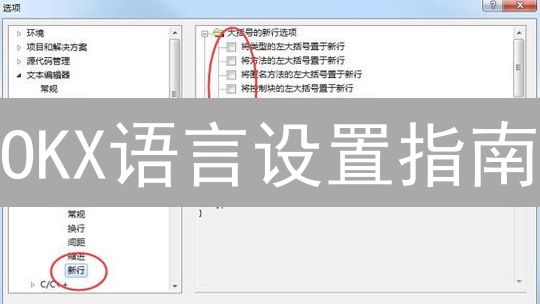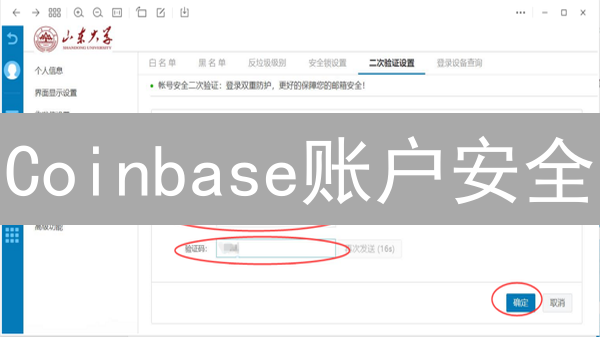Bitfinex 双重验证 (2FA) 设置指南
Bitfinex 作为一家历史悠久的加密货币交易所,安全性至关重要。 为了最大限度地保护您的账户免受未经授权的访问,启用双重验证 (2FA) 是必不可少的步骤。 本指南将详细介绍如何在 Bitfinex 上设置 2FA,并提供一些最佳实践建议。
第一步:登录您的 Bitfinex 账户
在您的浏览器中打开 Bitfinex 官方网站,其网址为 bitfinex.com。请务必仔细检查网址,确保您访问的是真实的官方网站,而非钓鱼网站。钓鱼网站通常会模仿官方网站的外观,旨在窃取您的登录凭据。访问官网后,使用您预先注册的用户名和密码登录您的账户。 强烈建议您启用双重验证(2FA),以增加账户的安全性。 如果您尚未启用双重验证,请在登录后立即前往账户安全设置进行配置。 启用双重验证后,除了用户名和密码,您还需要输入来自身份验证器应用程序(例如 Google Authenticator 或 Authy)或短信的一次性验证码才能登录。 这大大降低了账户被盗用的风险。
第二步:访问安全设置
成功登录您的账户后,安全设置是增强账户安全性的关键一步。将鼠标指针悬停在页面右上角,通常显示您的用户名或账户标识的位置。这将触发一个下拉菜单的显示。
在展开的下拉菜单中,仔细查找名为“Security”(安全)或根据您账户的语言设置显示为“安全”的选项。这个选项是通往账户安全配置界面的入口。点击此选项将引导您进入一个专门用于管理和配置账户安全策略的页面。
在安全设置页面,您将能够访问各种安全功能和设置,例如:
- 双因素认证 (2FA): 强烈建议启用此功能,它需要在您输入密码之外,提供额外的验证码,例如来自手机App的验证码,极大提高安全性。
- 密码管理: 检查并更新您的密码,确保其强度足够,并定期更换。
- 设备管理: 查看并管理可以访问您账户的设备列表,移除任何未授权或不再使用的设备。
- API密钥管理(如果适用): 如果您使用API密钥,请仔细管理它们,并限制其权限。
- 提币地址白名单(如果适用): 仅允许提币到您信任的地址。
通过认真检查和配置这些安全设置,您可以显著降低账户被盗的风险,保护您的数字资产。
第三步:启用双重验证 (2FA)
在完成账户的基础设置之后,启用双重验证 (Two-Factor Authentication, 2FA) 是增强账户安全性的至关重要的一步。 在您的Bitfinex账户安全设置页面上,找到标有“Two-Factor Authentication”或“双重验证”的部分。这个部分是配置额外安全层级,防止未经授权访问的关键。
在此 2FA 设置区域,您会看到 Bitfinex 提供的多种双重验证选项。 Bitfinex 为了满足不同用户的安全需求和偏好,支持多种 2FA 方法。其中最常见的包括:
- 基于时间的一次性密码 (Time-Based One-Time Password, TOTP): 这是一种流行的 2FA 方法,使用身份验证器应用程序(例如 Google Authenticator、Authy 或 Microsoft Authenticator)在您的移动设备上生成唯一的、有时限性的验证码。 您在登录时除了输入密码,还需要输入此验证码,从而增加了一层额外的安全保护。
- 硬件安全密钥 (Hardware Security Key): Bitfinex 也支持硬件安全密钥,例如 YubiKey 或 Ledger Nano S/X。 这些物理设备通过 USB 或蓝牙连接到您的计算机或移动设备,并提供最强的 2FA 保护。 使用硬件密钥登录通常涉及插入密钥并按下按钮以确认您的身份。
选择适合您安全需求和技术水平的 2FA 方法。 建议仔细阅读Bitfinex提供的关于每种 2FA 方法的设置说明和指南,确保正确配置并启用双重验证。 请务必备份您的 2FA 恢复代码或密钥,以便在您丢失对 2FA 设备的访问权限时恢复您的帐户。
选择 TOTP (基于时间的一次性密码)
TOTP (基于时间的一次性密码) 是目前应用最广泛的双因素认证 (2FA) 方法之一,这得益于其便捷性和易用性。相比于短信验证码,TOTP 在安全性上更有优势,避免了 SIM 卡交换攻击的风险。使用 TOTP 前,你需要选择并安装一个身份验证器应用程序。 这些应用程序通过生成与服务器同步的一次性密码来增强账户的安全性。
常见的身份验证器应用程序包括但不限于 Google Authenticator、Authy、Microsoft Authenticator、LastPass Authenticator 和 FreeOTP。 这些应用程序通常可在 iOS (App Store) 和 Android (Google Play 商店) 等主流移动操作系统平台上免费下载安装。 选择信誉良好、评价较高的应用程序有助于确保安全性。 部分密码管理器也集成了 TOTP 功能,方便用户集中管理。
在你的账户安全设置中,找到 “TOTP”、“身份验证器应用”、“双重验证” 或类似的选项。 找到后,点击 “Enable”、“启用”、“设置” 或者类似的按钮,开始配置 TOTP。 系统通常会显示一个二维码或者提供一个密钥。 你需要使用身份验证器应用程序扫描二维码或手动输入密钥。 成功添加账户后,身份验证器应用程序会定期生成新的六位或八位数字密码,用于登录验证。 请务必妥善保存用于恢复 TOTP 认证的密钥,以防止设备丢失或更换时无法访问账户。
配置 TOTP
- 为了增强账户的安全性,强烈建议您配置基于时间的一次性密码 (TOTP)。TOTP 是一种双因素认证 (2FA) 方法,通过在您的密码之外增加一个动态生成的验证码,显著降低账户被盗用的风险。
完成设置
在您的身份验证器应用中获取并输入正确的验证码后,请务必点击“Confirm”或“确认”按钮。此操作将向Bitfinex服务器发送验证请求,以便系统确认您已成功启用双重验证(2FA)。请注意,验证码具有时效性,过期后需要重新生成。如果多次输入错误,建议检查设备时间是否与网络时间同步。
Bitfinex收到您提交的验证码后,将进行核实。一旦验证通过,您的账户安全设置将立即更新,这意味着在未来的登录以及敏感操作中,您都需要提供双重验证码才能完成。
为了确保账户安全,强烈建议您妥善保管好您的恢复密钥和备份代码,以防止在无法访问身份验证器应用时丢失账户访问权限。同时,定期检查您的账户安全设置,确保一切配置正确无误。
使用硬件安全密钥 (推荐)
除了时间一次性密码(TOTP)验证方式外,Bitfinex交易所还提供硬件安全密钥作为双重验证(2FA)的选项。硬件安全密钥是一种物理设备,例如由Yubico公司生产的YubiKey,或者 Ledger、Trezor等硬件钱包,它们通过USB接口或近场通信(NFC)技术与您的计算机或移动设备进行安全连接。由于硬件安全密钥的私钥存储在物理设备内部,用户需要手动操作设备进行认证,因此相较于基于软件的TOTP验证,它们被普遍认为能够提供更高级别的安全性,有效抵御网络钓鱼攻击、中间人攻击以及恶意软件的威胁。这是因为即使攻击者获得了您的用户名和密码,没有物理安全密钥他们也无法访问您的Bitfinex账户。
要启用硬件安全密钥,您首先需要购买一款与FIDO2或U2F标准兼容的硬件安全密钥设备。市场上常见的选择包括YubiKey系列、Google Titan Security Key等。然后,登录您的Bitfinex账户,进入安全设置页面,查找与硬件安全密钥相关的选项。按照Bitfinex提供的详细步骤,将您的硬件安全密钥注册到您的账户。注册过程通常包括将安全密钥插入设备的USB端口或使用NFC感应,按照屏幕上的指示进行操作,并可能需要设置一个PIN码以增加额外的保护层。完成注册后,请务必妥善保管您的硬件安全密钥,并考虑备份方案,以防设备丢失或损坏。
最佳实践
- 备份您的密钥: 密钥是访问您加密资产的唯一凭证。 备份您的备份密钥至关重要,以防止因设备丢失、损坏或盗窃而永久丧失访问权限。 考虑使用多个物理备份,例如存储在不同地理位置的 USB 驱动器或纸质钱包。 探索使用多重签名钱包的可能性,这需要多个密钥才能授权交易,从而显著提高安全性。
- 使用强密码: 双重身份验证 (2FA) 增强了账户安全性,但它并非万无一失。 采用包含大小写字母、数字和特殊符号的复杂且唯一的密码仍然是基础性的安全措施。 避免使用容易猜测的信息,例如生日、宠物姓名或常用单词。 使用密码管理器可以帮助您生成和安全地存储强密码。 定期更换密码,尤其是在怀疑账户受到威胁时。
- 启用提款白名单: Bitfinex 的提款白名单功能允许您仅允许向预先批准的地址发送提款。 这有效限制了未经授权的资金转移,即使您的账户受到入侵。 仔细验证您添加到白名单的每个地址的准确性,因为一旦交易启动,便无法撤销。 定期审查和更新您的白名单,以确保其仅包含您当前控制的有效地址。
- 警惕网络钓鱼攻击: 网络钓鱼攻击旨在诱骗您泄露您的登录凭据或其他敏感信息。 网络犯罪分子可能会冒充 Bitfinex 或其他可信机构,通过电子邮件、短信或社交媒体发送欺诈性消息。 始终直接从官方网站手动输入网址,而不是点击电子邮件中的链接。 注意拼写错误、语法错误和可疑的请求。 切勿在不受信任的网站上输入您的密码或 2FA 代码。
- 定期检查您的账户活动: 监控您的 Bitfinex 账户活动,以检测任何未经授权的交易、登录尝试或其他异常行为。 定期检查您的交易历史记录、订单簿和登录日志。 启用电子邮件或短信通知,以便在发生关键事件时收到警报。 如果您发现任何可疑活动,请立即联系 Bitfinex 支持并更改您的密码。
- 了解不同类型的 2FA: 多种 2FA 方法可供选择,每种方法都有其自身的优缺点。 基于时间的一次性密码 (TOTP) 应用(例如 Google Authenticator 或 Authy)被认为是安全性和便利性的良好平衡。 短信验证曾经流行,但现在由于容易受到 SIM 卡交换攻击而被认为不太安全。 硬件安全密钥(例如 YubiKey 或 Ledger Nano S)提供最高的安全性,因为它们需要物理设备才能授权交易,但对于某些用户而言,它们可能不那么方便。 选择最适合您安全需求和风险承受能力的 2FA 方法。 考虑结合使用多种 2FA 方法以获得额外的保护层。
处理 2FA 相关问题
- 丢失您的身份验证器应用程序: 如果您丢失了您的身份验证器应用程序,并且没有备份密钥,您可能需要联系 Bitfinex 支持以寻求帮助。 这可能需要提供身份证明文件,例如护照、驾照或身份证,以及其他个人信息来验证您的身份。 详细的身份验证流程旨在确保只有账户的合法所有者才能恢复访问权限,防止欺诈行为。 提交申请后,Bitfinex 的安全团队将审核您的信息,这可能需要几个工作日。 请注意,出于安全考虑,账户恢复可能会受到某些限制。
- 无法生成有效的验证码: 确保您的身份验证器应用程序的时间与 Bitfinex 服务器的时间同步。 如果时间不同步,验证码可能无效。 大多数身份验证器应用程序,例如 Google Authenticator、Authy 和 Microsoft Authenticator,都提供了一个选项来同步时间。 在应用程序的设置或配置菜单中查找“时间同步”、“时间校正”或类似的选项。 如果应用程序没有自动同步功能,您可能需要手动调整手机或计算机的日期和时间设置,使其与网络时间服务器同步。 错误的设备时区也可能导致验证码失效,请确保选择正确的时区。
- 账户被锁定: 如果您多次输入错误的验证码,出于安全考虑,您的账户可能会被暂时锁定,以防止暴力破解尝试。 请按照 Bitfinex 提供的说明解锁您的账户。 通常,解锁流程涉及等待一段特定的时间(例如,15分钟或30分钟),然后重试。 如果您仍然无法访问您的账户,请通过 Bitfinex 的官方支持渠道提交支持请求。 在提交支持请求时,请提供您的用户名、注册邮箱以及任何其他可以帮助验证您身份的信息。 请注意,通过非官方渠道(例如社交媒体或论坛)寻求支持可能会增加您成为诈骗目标的风险。
通过遵循这些步骤和最佳实践,例如定期更新您的密码、启用其他安全功能(如提款白名单),您可以有效地保护您的 Bitfinex 账户免受未经授权的访问,并确保您的加密货币资产的安全。 记住,安全是一个持续的过程,需要您保持警惕并采取必要的预防措施,定期审查您的安全设置,并了解最新的安全威胁和防范措施。
请记住,在设置和使用 2FA 时,安全是您的首要任务。 务必采取所有必要的步骤来保护您的账户和资金,例如将您的备份密钥存储在安全的地方,并避免在公共 Wi-Fi 网络上访问您的账户。